วิธีแปลงเวลาที่แตกต่างระหว่างสองครั้งเป็นตัวเลข (ชั่วโมง / นาที / วินาที) ใน Excel
โดยปกติเมื่อคำนวณความแตกต่างของเวลาด้วยการลบใน Excel คุณจะได้ผลลัพธ์เป็นรูปแบบ hh: mm หรือ hh: mm: ss สำหรับการแปลงความแตกต่างของเวลาเป็นตัวเลขโดยตรงเช่นชั่วโมง / นาที / วินาทีหลังจากคำนวณเท่านั้นวิธีการในบทความนี้จะช่วยคุณได้
แปลงความแตกต่างของเวลาเป็นตัวเลข (ชั่วโมง / นาที / วินาที) ด้วยสูตร
แปลงความแตกต่างของเวลาเป็นชั่วโมง / นาที / วินาทีได้อย่างง่ายดายด้วยเครื่องมือที่น่าทึ่ง
แปลงความแตกต่างของเวลาเป็นตัวเลข (ชั่วโมง / นาที / วินาที) ด้วยสูตร
โปรดทำดังนี้เพื่อแปลงความแตกต่างของเวลาเป็นตัวเลข
แปลงเวลาที่แตกต่างเป็นชั่วโมง
เลือกเซลล์ว่าง (ในกรณีนี้ฉันเลือก C2) ป้อนสูตรด้านล่างลงไปแล้วกด เข้าสู่ สำคัญ. จากนั้นลาก AutoFill Handle ลงเพื่อรับความแตกต่างของเวลาทั้งหมดในรูปแบบชั่วโมง ดูภาพหน้าจอ:
= (B2-A2) * 24

แปลงความแตกต่างของเวลาเป็นนาที
สำหรับการแปลงความแตกต่างของเวลาเป็นนาทีโปรดใช้สูตรด้านล่าง
= (B2-A2) * 1440

แปลงความแตกต่างของเวลาเป็นวินาที
สูตรด้านล่างสามารถช่วยคุณแปลงความแตกต่างของเวลาเป็นรูปแบบวินาทีได้โดยตรงตามภาพด้านล่างที่แสดง
= (B2-A2) * 86400

หมายเหตุ: ในสูตรข้างต้น A2 ประกอบด้วยเวลาเริ่มต้นและ B2 ประกอบด้วยเวลาสิ้นสุด คุณสามารถเปลี่ยนได้ตามต้องการ
แปลงความแตกต่างของเวลาเป็นชั่วโมง / นาที / วินาทีได้อย่างง่ายดายด้วยเครื่องมือที่น่าทึ่ง
ที่นี่ขอแนะนำ ตัวช่วยวันที่และเวลา of Kutools สำหรับ Excel เพื่อคำนวณความแตกต่างของเวลาอย่างรวดเร็วและแสดงเป็นชั่วโมงนาทีหรือวินาทีด้วยการคลิกหลายครั้งเท่านั้น
ก่อนที่จะใช้ Kutools สำหรับ Excelโปรด ดาวน์โหลดและติดตั้งในตอนแรก.
1. เลือกเซลล์ว่างเพื่อแสดงผลต่างของเวลาคลิก Kutools > ตัวช่วยสูตร >ตัวช่วยวันที่และเวลา.
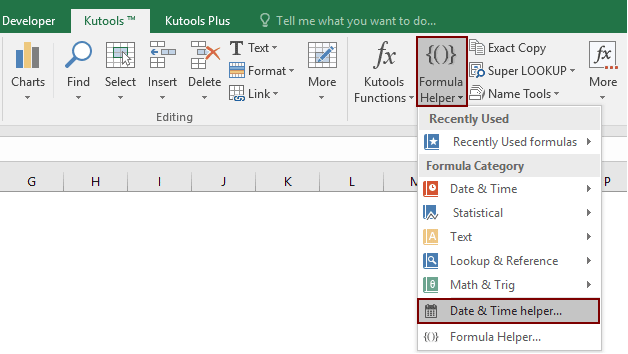
2 ใน ตัวช่วยวันที่และเวลา โปรดกำหนดค่าดังต่อไปนี้

จากนั้นคุณจะได้รับความแตกต่างของเวลาที่แสดงเป็นชั่วโมงนาทีหรือวินาทีระหว่างเวลาที่ระบุ
เคล็ดลับ: สูตรจะแทรกลงในเซลล์ที่เลือกโดยอัตโนมัติคุณสามารถลากตัวจัดการการป้อนอัตโนมัติลงเพื่อรับความแตกต่างของเวลาอื่น ๆ

หากคุณต้องการทดลองใช้ยูทิลิตีนี้ฟรี (30 วัน) กรุณาคลิกเพื่อดาวน์โหลดแล้วไปใช้การดำเนินการตามขั้นตอนข้างต้น
สุดยอดเครื่องมือเพิ่มผลผลิตในสำนักงาน
เพิ่มพูนทักษะ Excel ของคุณด้วย Kutools สำหรับ Excel และสัมผัสประสิทธิภาพอย่างที่ไม่เคยมีมาก่อน Kutools สำหรับ Excel เสนอคุณสมบัติขั้นสูงมากกว่า 300 รายการเพื่อเพิ่มประสิทธิภาพและประหยัดเวลา คลิกที่นี่เพื่อรับคุณสมบัติที่คุณต้องการมากที่สุด...

แท็บ Office นำอินเทอร์เฟซแบบแท็บมาที่ Office และทำให้งานของคุณง่ายขึ้นมาก
- เปิดใช้งานการแก้ไขและอ่านแบบแท็บใน Word, Excel, PowerPoint, ผู้จัดพิมพ์, Access, Visio และโครงการ
- เปิดและสร้างเอกสารหลายรายการในแท็บใหม่ของหน้าต่างเดียวกันแทนที่จะเป็นในหน้าต่างใหม่
- เพิ่มประสิทธิภาพการทำงานของคุณ 50% และลดการคลิกเมาส์หลายร้อยครั้งให้คุณทุกวัน!
